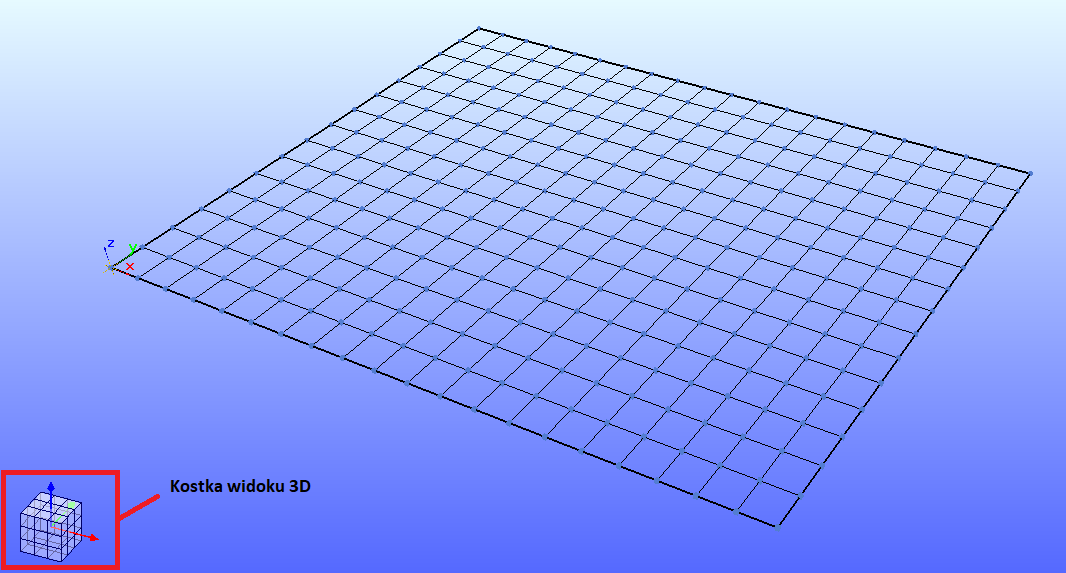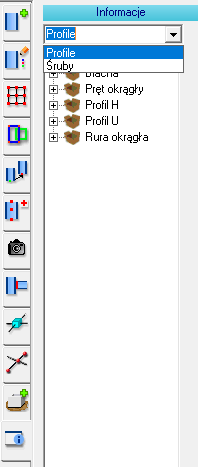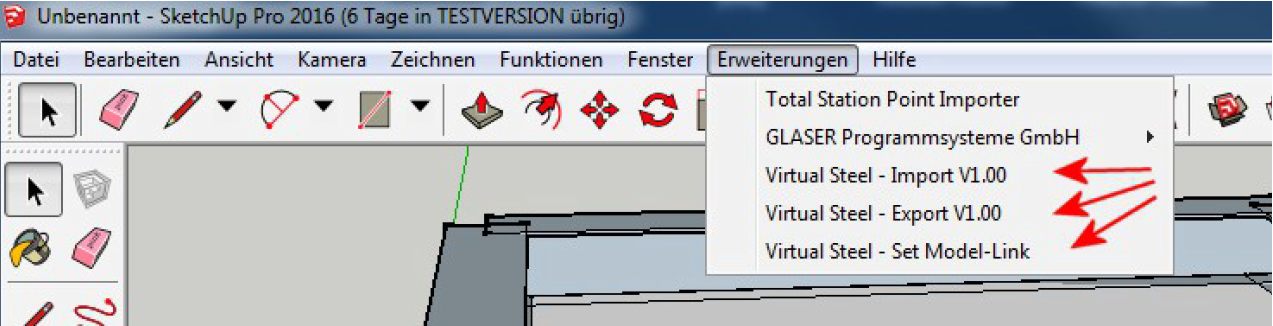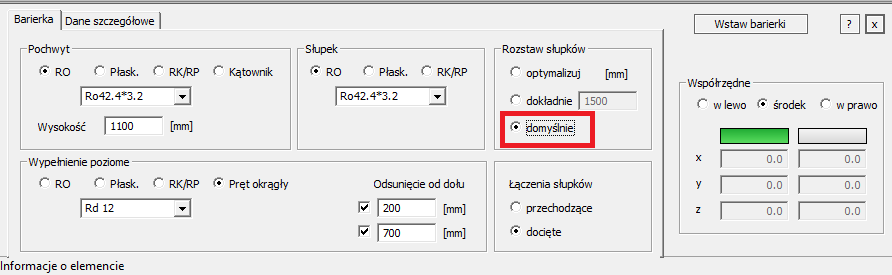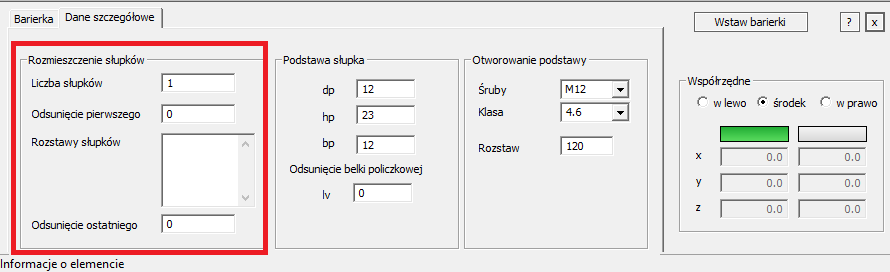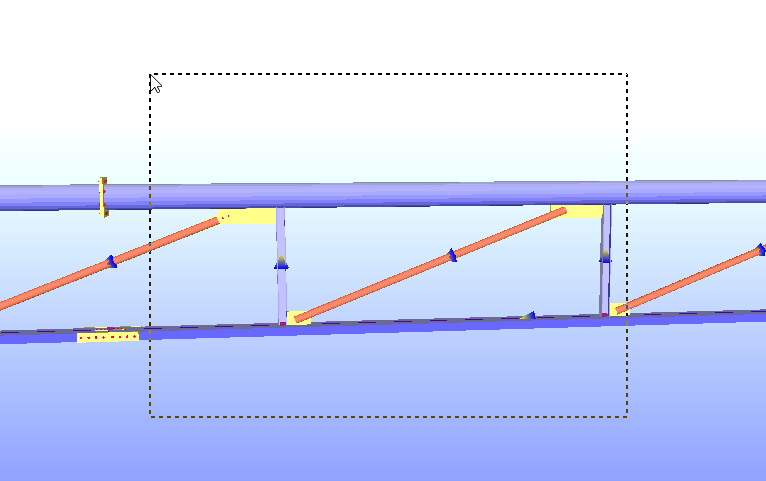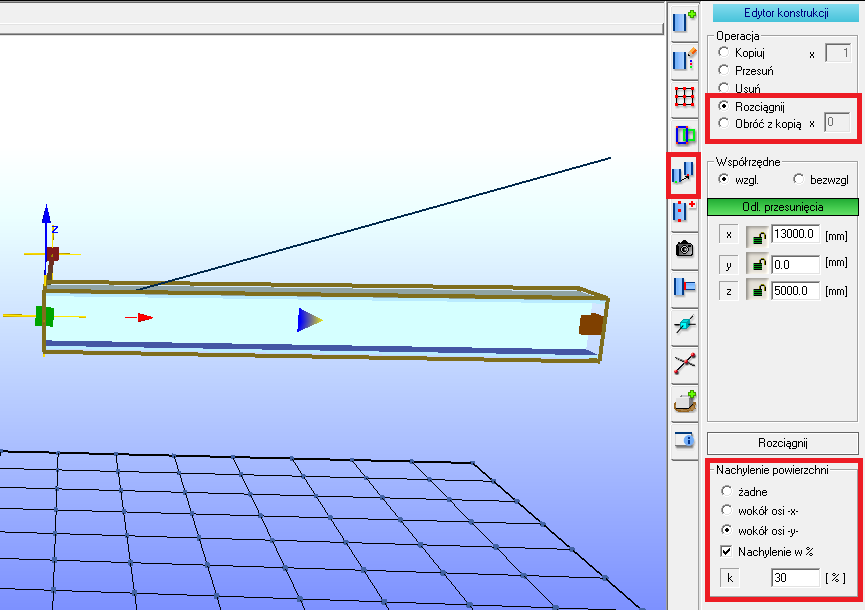1. Kostka widoku 3D
Prawdopodobnie znana wszystkim kostka widoków z programów typu CAD pojawiła się także w Virtual Steel. Za jej pomocą możemy wygenerować aż 54 widoki naszego projektu. Dzięki niej możemy także szybko sprawdzić, w którą stronę zwrócone są poszczególne osie współrzędnych.
2. Zakładka zawierająca listę profili oraz śrub
Wszystkie profile, a także śruby stworzone w naszym modelu są teraz wyszczególnione i opisane na liście w nowym okienku informacyjnym. Po kliknięciu w dany element na liście, zostanie on podświetlony na widoku 3D, dzięki czemu możemy w łatwy sposób zlokalizować dany element na złożonym modelu.
3. Eksport modelu do formatu IFC
Producent programu w nowej wersji mocno postawił na współpracę z innymi programami. Dzięki opcji zapisania projektu w formacie IFC mamy możliwość późniejszego otwarcia go i wykorzystania w innych programach używanych w procesie projektowania (REVIT, ALLPLAN, ARCHICAD itd.).
4. Współpraca z programem SketchUP Pro
W nowej wersji programu Virtual Steel dołożono bezpłatny dodatek, umożliwiający współpracę z programem SketchUp Pro. Możliwy jest zarówno eksport, jak i import plików, czyli kompleksowa wymiana pomiędzy programami.
5. Rozszerzony interfejs STL
STL jest interfejsem wielu programów CAD i jest często wykorzystywany do wydruków 3D. Dzięki jego rozszerzeniu w nowej wersji programu Virtual Steel, możemy teraz odczytywać dane binarne STL.
6. Eksport modelu do formatu STEP
STEP jest formatem wymiany stosowanym głównie w inżynierii mechanicznej i samochodowej. Dzięki możliwości eksportu do wyżej wymienionego formatu, możliwa jest teraz bezproblemowa współpraca z konstruktorami maszyn stosującymi format STEP w swoich projektach.
7. Ulepszenia modułów dodatkowych
Od teraz mamy znacznie większe możliwości, jeżeli chodzi o edycję elementów wprowadzanych za pomocą modułów dodatkowych. Przykładowo dla modułu „Barierki przemysłowe” możemy teraz dowolnie zdefiniować rozstaw słupków. W zakładce „Dane szczegółowe” możemy także wprowadzić parametry dotyczące np.: otworowania podstawy słupków dla barierek przemysłowych.
8. Ulepszone anulowanie operacji
Za pomocą klawisza ESC możemy teraz wyjść także z trybu pomiaru i zatrzymać inne dodatkowe czynności.
9. Poprawiony widok zaznaczania obszarowego
Od tej chwili możemy w łatwy sposób stwierdzić, czy zaznaczając elementy obszarem, wyróżnieniu ulegną wszystkie fragmenty obiektu przecięte przez obszar, czy tylko te znajdujące się w nim w całości. Zaznaczając bowiem elementy ze strony lewej do prawej, prostokąt zaznaczenia będzie miał obwód ciągły, natomiast ze strony prawej do lewej będzie on przerywany (podobnie jak w ogólnodostępnych systemach CAD).
10. Dwie nowe metody pozwalające nadać nachylenie elementom
Proces ten znacznie przyspiesza pracę w programie, gdyż mamy możliwość rysowania konstrukcji w płaszczyźnie poziomej, a następnie w prosty i szybki sposób możemy nadać odpowiednie nachylenia. Aby skorzystać z nowych funkcji należy wejść w zakładkę „Edytor konstrukcji”, zaznaczyć dany element i wybrać opcję „Rozciągnij” lub „Obróć z kopią”. Następnie musimy oznaczyć punkt, względem którego element ma zostać nachylony, zdecydować wokół której osi nachylenie to ma powstać i wprowadzić odpowiedni kąt w stopniach lub w procentach.
– dla funkcji „Rozciągnij” – element ulega nachyleniu oraz rozciągnięciu tak, aby rzut poziomy elementu nie uległ zmianie (zwiększa się długość elementu),
– dla funkcji „Obróć z kopią” – element ulega nachyleniu bez rozciągnięcia, wciąż zachowuje tą samą długość. Dzięki tej opcji możemy teraz obracać całą Naszą konstrukcję z płaszczyzny poziomej do pionowej (w poprzednich wersjach była jedynie możliwość obrotu konstrukcji w płaszczyźnie poziomej).
11. Nowa funkcja „Złącz elementy”
Programy do analizy konstrukcji budowlanych często dzielą elementy konstrukcyjne na mniejsze odcinki. Po imporcie projektu w programie Virtual Steel można je teraz znów połączyć, jeżeli mają te same cechy i są wyrównane względem siebie. Służy do tego funkcja „Dodatki – Złącz elementy” w pasku narzędzi. Ten sam zabieg można wykonać rysując tylko w programie Virtual Steel kilka identycznych elementów w jednej linii.
12. Poprawiona płynność działania programu
13. Nowe połączenia między elementami
Poniżej lista nowych połączeń, które pojawiły się w wersji 9: